要確認 LINE 是否是最新版本,可以打開 LINE 應用程式,進入設定選單,點擊「關於 LINE」,查看當前的版本號。如果版本號顯示的是最新版本,則不需要更新。如果想確認是否有更新,可以前往應用商店(Google Play 或 App Store)搜尋 LINE,若有更新選項,則表示有新版本可供下載和安裝。
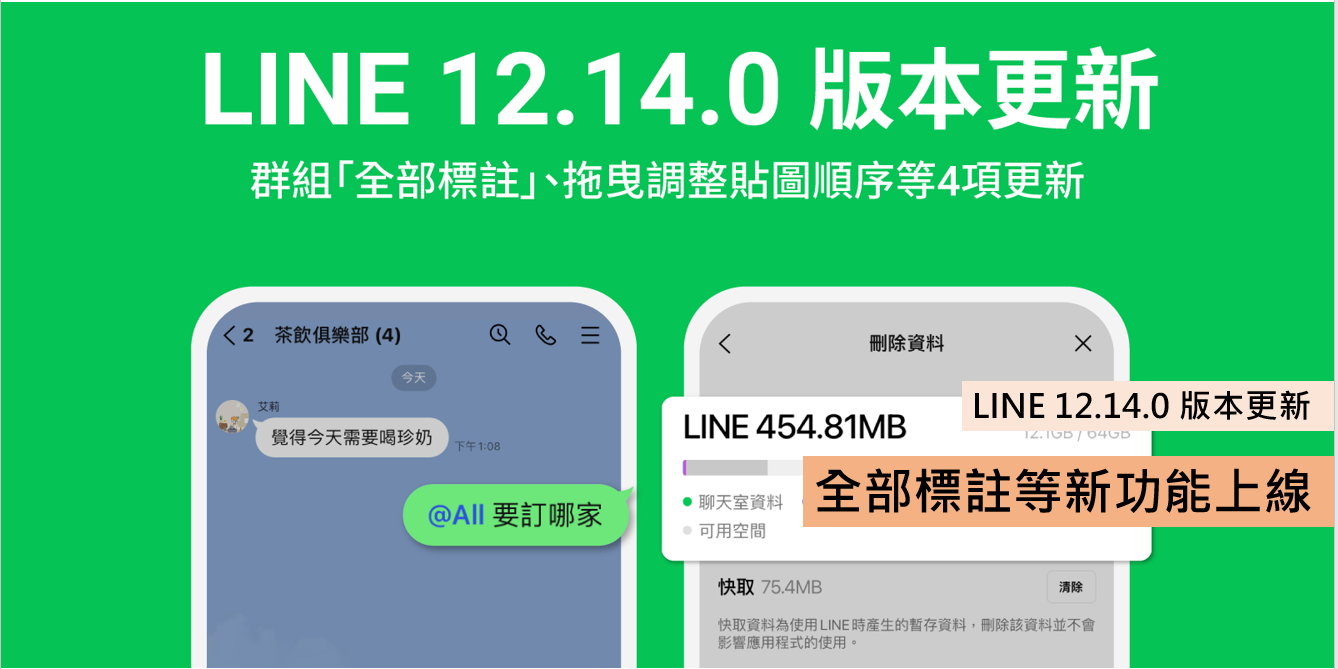
通过应用商店检查LINE版本
在Google Play检查更新
- 查看是否有更新按钮:首先,打开你的Google Play商店,点击左上角的菜单图标并进入“我的应用与游戏”页面。找到LINE应用,如果出现“更新”按钮,表示有可用的新版LINE。点击该按钮,Google Play会自动下载并安装最新版本的LINE。
- 确认更新时间:在Google Play页面上,点击“查看更新日志”以查看每个版本的更新内容。更新日志会列出新版本中的改进和修复的错误,帮助你了解LINE的最新功能。通过对比当前版本和最新版本的版本号,你可以确认是否已经安装了最新版的LINE。如果你发现没有自动更新,可能需要手动点击更新按钮。
- 开启自动更新功能:为了确保LINE保持最新版本,可以在Google Play商店的设置中启用自动更新功能。在设置中找到“自动更新应用”,选择“仅通过Wi-Fi更新”或“任何网络都更新”。这样,你的LINE就能在有新版本时自动下载并安装,不会错过重要的安全更新或功能改进。自动更新功能能够帮助你在无需手动操作的情况下保持应用的更新,避免因版本过旧而遇到安全隐患或使用不便。
在App Store检查更新
- 查看是否有更新选项:打开iPhone上的App Store,点击底部的“更新”标签。如果LINE应用显示在更新列表中,说明有可用的新版本。点击LINE旁边的“更新”按钮,App Store将开始下载并安装该版本的LINE。在安装过程中,请确保设备连接到Wi-Fi,以免耗费手机数据流量。
- 查看更新详情:在App Store的LINE应用页面,点击“查看更新日志”,你将能看到新版本的更新说明。更新日志会告诉你本次更新带来的新功能、修复的问题以及性能提升等内容。通过了解更新详情,你可以确认此次更新是否有解决你遇到的BUG,或者带来了新的功能,比如更强的隐私保护、更高效的消息同步等。
- 设置自动更新:为了避免频繁手动更新应用,你可以在iOS设置中开启自动更新功能。在“设置”>“iTunes与App Store”中,找到“自动下载”选项,确保“应用”选项已开启。这样,iPhone会自动将LINE应用更新到最新版本,而无需用户干预。此外,开启自动更新后,如果你的设备连接Wi-Fi,LINE将自动更新,无需手动检查是否有新版本,确保你的LINE始终是最新版,体验最新的功能和安全性提升。
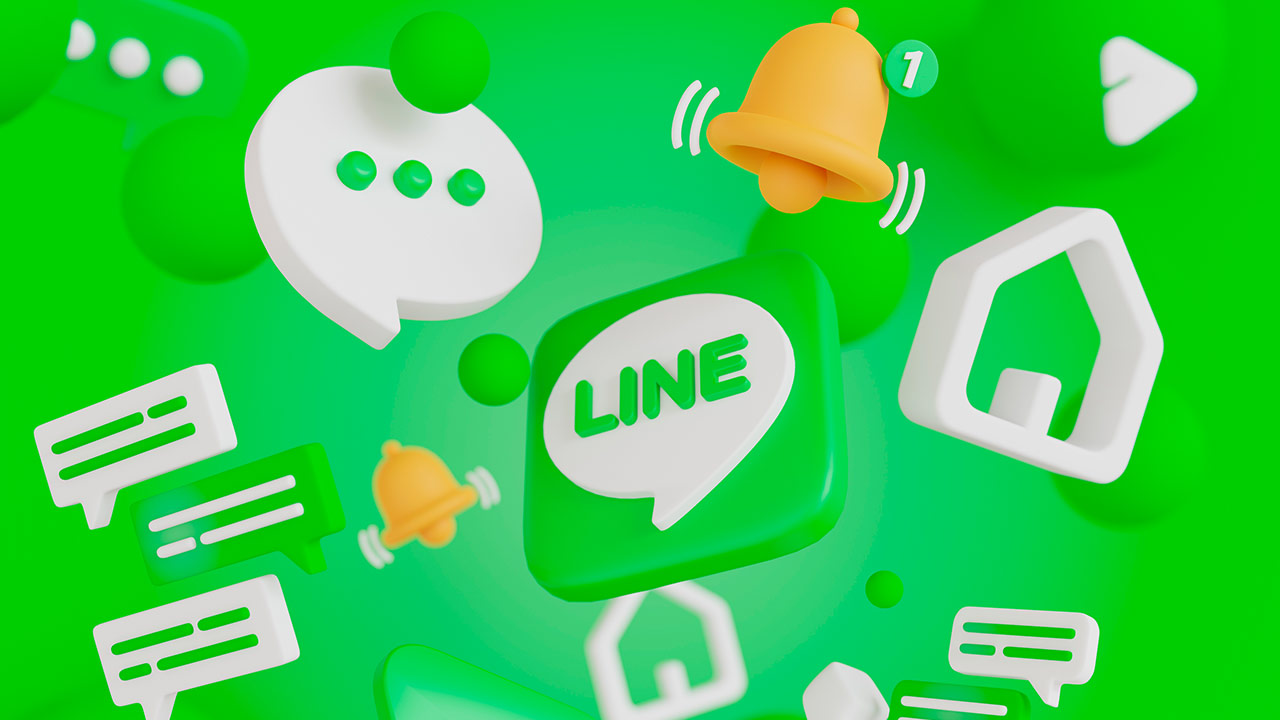
检查LINE版本号
查看Android设备上的LINE版本
- 进入应用设置查看版本号:在Android设备上,打开LINE下载好的应用后,点击右下角的“更多”图标,进入设置页面。接着,在设置页面中,滚动找到并点击“帮助”选项。在帮助页面,你可以看到“关于LINE”部分,点击后可以看到当前安装的LINE版本号。如果你发现版本号低于最新版本,可以通过应用商店进行更新。
- 通过Google Play查看版本号:另一种查看LINE版本号的方法是在Google Play商店中搜索LINE应用,进入应用详情页面。页面下方会列出应用的版本信息。通过查看当前的版本号与最新版本号对比,你可以判断自己是否安装了最新版本。如果版本号较旧,你可以直接点击“更新”按钮进行更新。
- 确认版本与更新日志:如果你已经下载并安装了最新版本的LINE,可以通过更新日志确认新版本带来的改进和修复。Google Play商店的“更新日志”部分会列出新版本与上一个版本的区别,包括修复的BUG和新增的功能,帮助你了解LINE的最新变化。
查看iOS设备上的LINE版本
- 在设备设置中查看版本号:在iOS设备上,打开LINE应用,点击右下角的“更多”选项,进入设置菜单。然后,滚动页面找到“关于LINE”选项,点击进入。这里会显示LINE的版本号,方便你查看当前使用的版本。如果你看到的版本号较老,可以选择去App Store更新LINE应用。
- 通过App Store查看版本号:你也可以通过App Store来查看LINE应用的版本号。打开App Store,搜索LINE并进入LINE应用页面,滑动到页面底部,你可以看到版本号和更新日期。如果你的版本号与App Store上列出的版本不一致,那么说明你需要更新LINE应用。
- 检查更新日志:在App Store的LINE应用页面,还可以查看更新日志。这里列出了本次更新的内容,包括新的功能、修复的BUG和性能提升。如果发现版本号较旧或没有更新到最新功能,可以根据更新日志决定是否需要更新LINE。
启用LINE自动更新功能
在Google Play启用自动更新
- 打开Google Play商店设置:首先,打开Google Play商店,点击左上角的三条横线,进入菜单,选择“设置”。在设置页面中找到“自动更新应用”选项。
- 选择自动更新选项:在“自动更新应用”设置中,你可以选择三种选项:仅通过Wi-Fi更新、任何网络都更新和不自动更新应用。为了确保LINE能够及时更新,你可以选择“仅通过Wi-Fi更新”或“任何网络都更新”选项。这样,LINE就能在有新版本时自动更新,无需手动干预。
- 确认自动更新生效:设置完成后,返回到Google Play商店,确保LINE的自动更新功能已启用。以后,LINE的每次更新都会自动下载和安装,保证你使用的是最新版本。
在App Store启用自动更新
- 进入iOS设置:在iPhone或iPad上,打开“设置”应用,滑动并找到“iTunes与App Store”选项,点击进入。
- 启用自动下载应用更新:在“iTunes与App Store”设置页面,找到“自动下载”一栏。确保“应用”选项已经开启,这样,iPhone会自动下载并安装LINE及其他应用的更新。
- 选择更新方式:此外,你还可以选择“仅在连接Wi-Fi时更新”或“使用移动数据更新”。为了节省数据流量,推荐选择“仅在连接Wi-Fi时更新”。这样,当Wi-Fi连接稳定时,LINE会自动更新到最新版本。
- 确认设置生效:设置完成后,LINE会自动获取更新,无需手动操作。每当有新的版本发布,App Store会自动为你下载并安装更新,确保你总是使用LINE的最新版本。

了解LINE版本更新历史
通过LINE官网查看更新日志
- 访问LINE官方网站:要查看LINE的详细更新历史,可以访问LINE的官方网站,通常在官网的“支持”或“新闻”部分,都会提供有关LINE版本更新的详细信息。你可以查找更新日志,查看每个版本的新功能、修复的bug以及性能提升。
- 查找版本更新公告:在官网中,LINE通常会发布每个版本的更新公告,详细列出当前版本与之前版本的差异。通过查看这些公告,你可以了解LINE在每个版本中的功能变化,发现可能带来的新特性或修复的安全问题。
- 了解历史更新趋势:通过查看官网的更新日志,你可以清晰地了解LINE的版本更新历史和发展趋势,包括哪些重大功能被添加,哪些已知问题得到修复,以及提升用户体验的改进。这样,你就可以了解LINE在每次更新中带来的变化。
在应用商店查看更新记录
- 通过Google Play查看更新记录:在Android设备上,你可以打开Google Play商店,搜索LINE应用并进入其详情页面。在页面底部,通常会列出版本历史,显示LINE的最新更新内容。你可以查看每个版本的更新日志,了解LINE最新版本带来的功能和修复。
- 通过App Store查看更新记录:在iOS设备上,打开App Store,搜索LINE并进入应用页面。向下滚动至“版本历史”部分,你会看到每个版本的更新说明,通常包括新功能、改进和bug修复的详细内容。这有助于了解LINE在不同版本中所做的改进和调整。
- 查看最近的更新日志:通过查看Google Play或App Store中的更新日志,你可以了解LINE最新版本的更新细节,包括每个版本新增的功能、修复的bug以及优化的性能。更新日志还会帮助你了解LINE对安全性的增强以及对用户体验的提升。
通过以上两种方式,你可以轻松获取LINE的更新历史,确保自己了解最新版本的改进和修复内容。这不仅有助于你了解LINE的功能变化,还能帮助你发现新版本可能带来的重要修复,确保使用体验始终处于最佳状态。
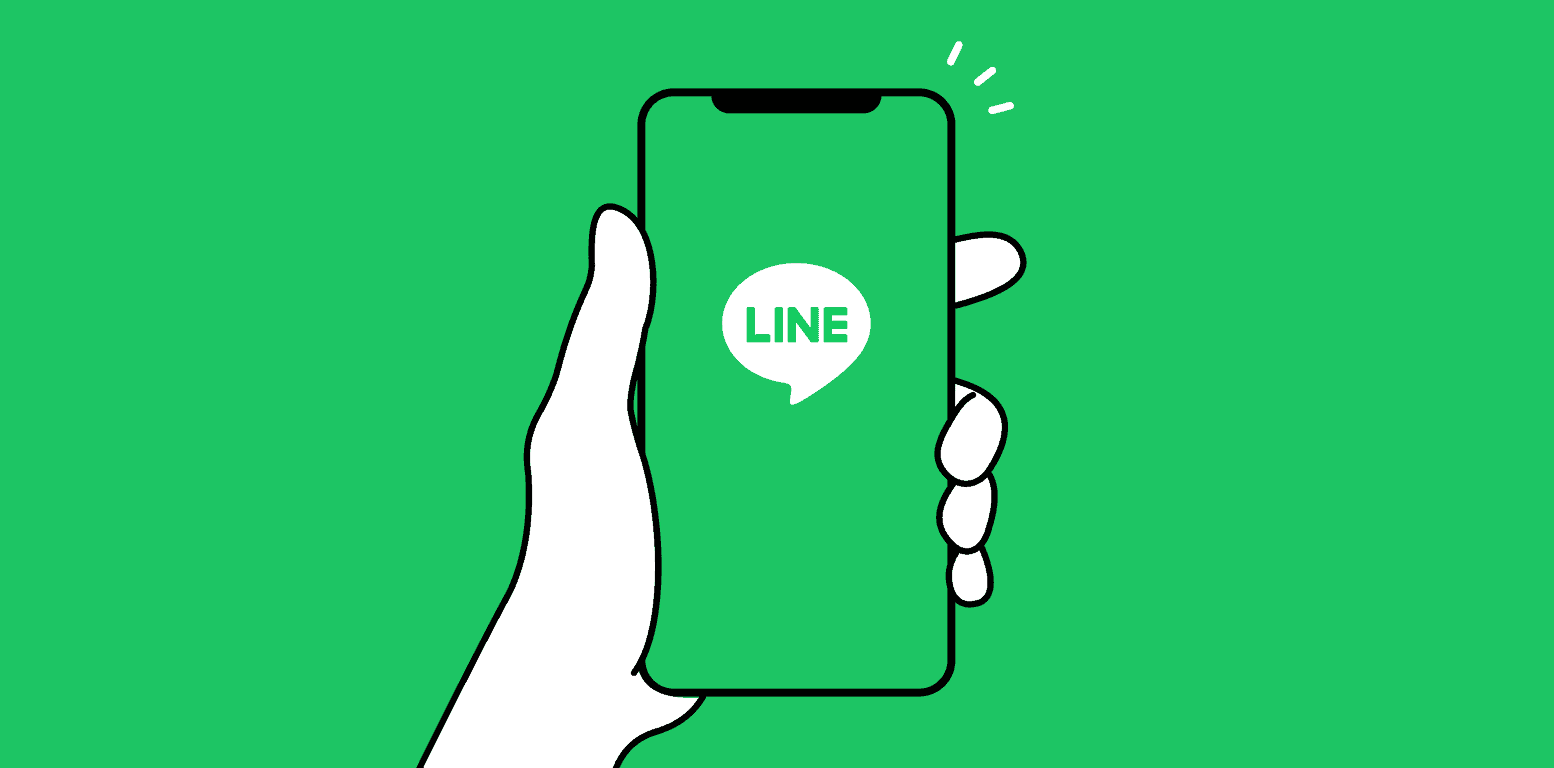
如何確認 LINE 是最新版本?
要確認 LINE 是否是最新版本,可以打開 LINE 應用程式,進入設定,點擊「關於 LINE」,查看當前版本號。如果有更新,系統會提示你進行更新,或你也可以前往應用商店查看是否有更新。
如何更新 LINE 到最新版本?
要更新 LINE,可以前往應用商店(Google Play 或 App Store),搜尋 LINE,若有更新選項,點擊更新即可。
LINE 會自動更新嗎?
LINE 預設會在有可用更新時自動更新,但需要開啟自動更新功能。在應用商店設定中,可以選擇允許自動更新。
為什麼 LINE 無法更新到最新版本?
如果 LINE 無法更新,可能是因為設備存儲不足、網絡問題或應用商店設置限制。檢查網絡連接並確保設備有足夠空間,然後再試更新。
LINE 更新後會丟失聊天紀錄嗎?
更新 LINE 並不會丟失聊天紀錄。聊天紀錄會保留,前提是你已經啟用雲端備份或在其他設備上同步。
LINE 更新後有什麼新功能?
每次更新 LINE 時,通常會推出新功能、性能改善和錯誤修復。你可以在應用商店的更新說明中查看更新內容。